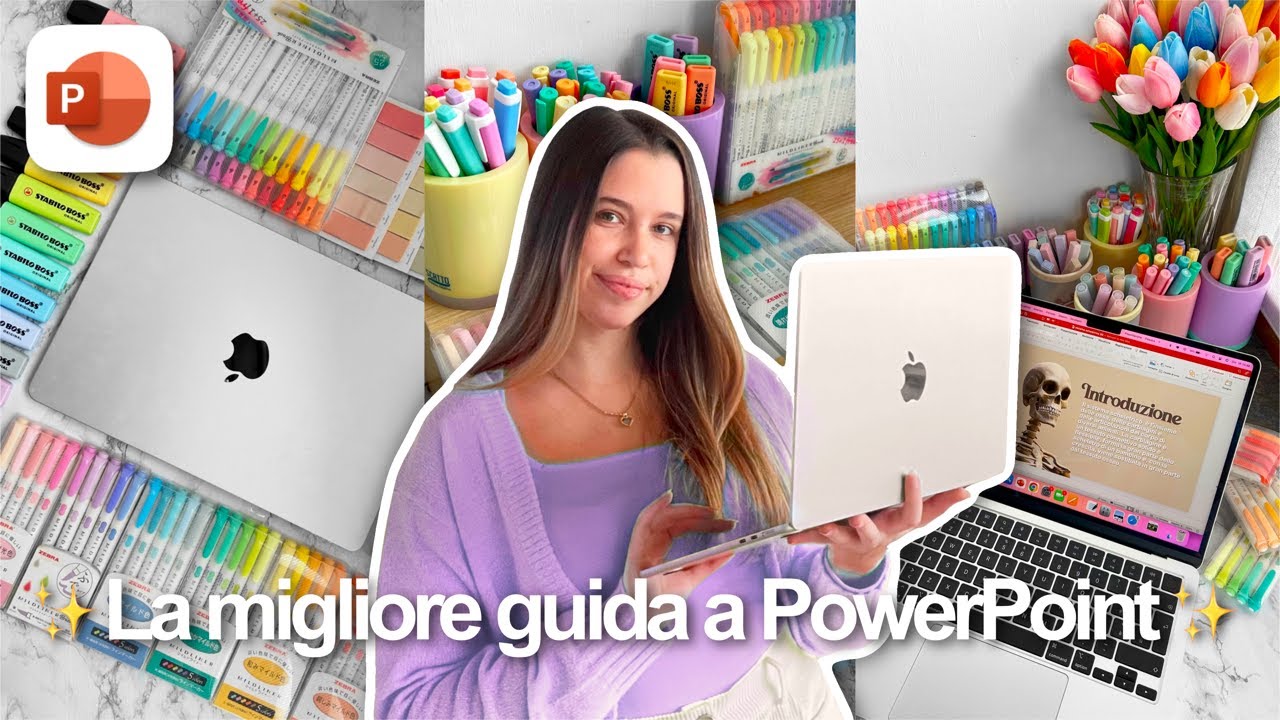PowerPoint è uno strumento molto utile per creare presentazioni efficaci e coinvolgenti. Una delle funzionalità più importanti di PowerPoint è la possibilità di creare grafici per visualizzare dati e informazioni in modo chiaro e comprensibile. In questo tutorial, vedremo come modificare un grafico su PowerPoint per renderlo più accattivante e personalizzato. Impareremo a modificare il tipo di grafico, a cambiare i colori, a modificare il layout e ad aggiungere elementi come etichette e titoli. Con questi consigli, sarete in grado di creare grafici efficaci e professionali per le vostre presentazioni PowerPoint.
Come modificare i dati di un grafico?
Se hai creato un grafico su PowerPoint e devi modificarne i dati, segui questi semplici passaggi:
- Seleziona il grafico che desideri modificare cliccandoci sopra con il mouse.
- Fai clic su Dati nella barra di navigazione in alto.
- Si aprirà la finestra di Modifica dati grafico. In questa finestra, puoi modificare i dati del grafico in due modi:
- Modifica i dati esistenti: Se desideri modificare un valore esistente, seleziona il valore nel riquadro “Origine dati” e inserisci il nuovo valore.
- Aggiungi nuovi dati: Se desideri aggiungere nuovi dati al grafico, fai clic sul pulsante Aggiungi nella finestra “Origine dati” e immetti i nuovi dati.
- Clicca su OK per salvare le modifiche.
Ora il tuo grafico dovrebbe essere aggiornato con i nuovi dati inseriti. Se hai bisogno di ulteriori modifiche, ripeti questi passaggi per aprire nuovamente la finestra di modifica dei dati del grafico.
Come modificare un Istogramma?
Per modificare un Istogramma in Powerpoint, seguire i seguenti passaggi:
- Selezionare l’istogramma: fare clic sull’istogramma per selezionarlo.
- Accedere alle opzioni di formattazione: fare clic sulla scheda “Formato” nella barra multifunzione in alto.
- Modificare i dati: nella sezione “Dati”, è possibile modificare il range di dati mostrati nell’istogramma.
- Cambiare l’aspetto dell’istogramma: nella sezione “Opzioni di forma”, è possibile modificare la larghezza delle barre, il colore e lo stile.
- Aggiungere etichette: nella sezione “Etichette dati”, è possibile aggiungere etichette per ogni barra dell’istogramma.
- Aggiungere un titolo: nella sezione “Titolo”, è possibile aggiungere un titolo all’istogramma.
Con questi semplici passaggi, è possibile modificare e personalizzare un istogramma in Powerpoint in modo da adattarlo alle proprie esigenze di presentazione.
Come aggiungere dati ad un grafico?
Se desideri aggiungere dati ad un grafico in PowerPoint, segui questi semplici passaggi:
1. Seleziona il grafico che desideri modificare. È possibile farlo facendo clic sulla parte del grafico che si desidera modificare o selezionando il grafico dall’elenco degli oggetti nella scheda “Inserisci” della barra degli strumenti.
2. Una volta selezionato il grafico, seleziona la scheda “Dati” nella barra degli strumenti. Qui è possibile aggiungere nuovi dati o modificare quelli esistenti.
3. Per aggiungere nuovi dati, fai clic sul pulsante “Aggiungi dati” nella barra degli strumenti. Questo aprirà una finestra di dialogo in cui è possibile inserire i nuovi dati.
4. Inserisci i dati nella finestra di dialogo. Assicurati di selezionare le colonne corrette per l’asse X e l’asse Y.
5. Dopo aver inserito i dati, fai clic sul pulsante “OK” per chiudere la finestra di dialogo.
6. I nuovi dati verranno automaticamente aggiunti al grafico. Se il grafico non viene aggiornato automaticamente, fai clic con il pulsante destro del mouse sul grafico e seleziona “Aggiorna grafico” dal menu a discesa.
Seguendo questi passaggi, è possibile aggiungere facilmente dati ad un grafico in PowerPoint e migliorare la sua presentazione. Ricorda di salvare sempre le modifiche apportate al grafico per assicurarti che siano disponibili per le future presentazioni.
Come si fanno i grafici su PowerPoint?
Per creare un grafico su PowerPoint, segui i seguenti passaggi:
- Seleziona la slide in cui vuoi inserire il grafico.
- Clicca sulla scheda “Inserisci” nella barra del menu in alto.
- Seleziona il tipo di grafico che vuoi creare (ad esempio, grafico a barre, a linee, a torta).
- Inserisci i dati del grafico nella tabella che appare.
- Personalizza il grafico modificando il titolo, gli assi, i colori e le etichette.
- Aggiungi eventuali elementi aggiuntivi come legende o icone.
- Salva il grafico e la slide.
Ora che hai creato il tuo grafico su PowerPoint, puoi modificarlo in qualsiasi momento seguendo questi passaggi:
- Clicca sul grafico per selezionarlo.
- Clicca sulla scheda “Strumenti grafico” nella barra del menu in alto.
- Modifica le impostazioni del grafico, come il tipo di grafico, i dati e la formattazione.
- Personalizza ulteriormente il grafico aggiungendo elementi come etichette, linee di riferimento o sfondi.
- Salva le modifiche apportate al grafico e alla slide.
Con questi semplici passaggi, puoi creare e modificare facilmente i grafici su PowerPoint per rendere le tue presentazioni più interessanti e professionali.